美图秀秀如何制作透明背景图片
美图秀秀作为一款广受欢迎的图片编辑软件,不仅提供了丰富的美化功能,还支持制作透明背景图片。无论是用于设计、网络分享还是其他用途,透明背景图片都能带来更加灵活的应用效果。本文将详细介绍如何使用美图秀秀制作透明背景图片。
方法一:新建透明背景画布并添加图案
1. 打开美图秀秀:
启动美图秀秀软件,确保你的软件版本支持透明背景功能。
2. 新建透明画布:
在软件界面右上角点击“新建”按钮。在弹出的“新建画布”对话框中,设置好画布的尺寸。在背景色选项中选择“透明”,然后点击“应用”按钮。这样,一个透明背景的画布就新建完成了。
3. 添加图案:
在上方选项卡中选择“贴纸饰品”选项。在右侧的贴纸列表中,选择你喜欢的图案或自行导入图案。将图案调整至合适的大小和位置。
4. 保存透明背景图片:
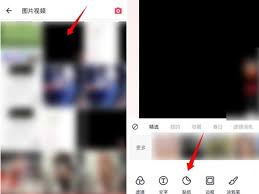
点击右上角的“保存”按钮,将图片保存为png格式。png格式支持透明背景,确保保存后的图片保持透明效果。
方法二:抠图并保存为透明背景
1. 打开图片:
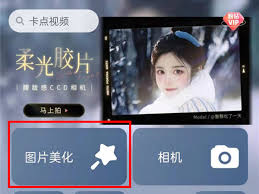
在美图秀秀主界面点击“美化图片”,然后选择“打开一张图片”。按照路径找到并导入你想要修改的图片。
2. 使用抠图工具:
图片导入编辑框后,点击左侧的“抠图笔”工具。在弹出的抠图样式选择框中,选择“手动抠图”以获得更精确的效果。用鼠标仔细描出图像的轮廓,确保轮廓线首尾相连成闭合状态。
3. 保存透明背景:
抠图完成后,点击“保存为透明背景”按钮。选择保存的图片路径,点击“保存”即可得到一张透明背景的新图片。
方法三(手机版):替换背景为透明
1. 打开美图秀秀app:
在手机中打开美图秀秀app。
2. 选择图片美化:
点击左侧的“图片美化”选项,导入你想要处理的图片。
3. 进行抠图:
在编辑界面下方点击“抠图”选项。系统会自动识别并抠出图片中的主要对象。如果需要更精确的调整,可以使用手动抠图工具进行微调。
4. 替换背景为透明:
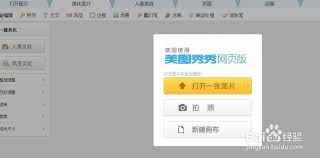
点击“背景替换”选项,在图库下选择“透明背景”。点击右上角的“对号”图标确认替换。
5. 保存图片:
最后,点击右上角的“保存”按钮,将图片保存为png格式,以保持透明背景效果。
通过以上三种方法,你可以轻松地使用美图秀秀制作透明背景图片。无论是新建透明画布、抠图保存透明背景,还是在手机版中替换背景为透明,美图秀秀都提供了便捷的操作流程。希望这篇文章能帮助你更好地掌握这一技能,享受图片编辑的乐趣。









